كيفية استخدام عرض ملء الشاشة الجديد في Outlook لنظام التشغيل Mac
مايكروسوفت أوفيس السراج العاشر تفاحة الآفاق / / March 17, 2020
تاريخ آخر تحديث
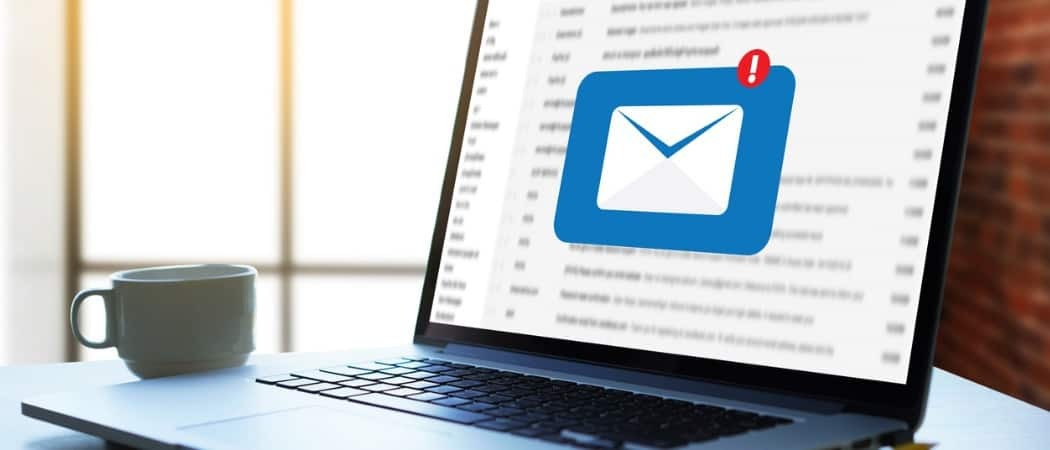
إن Microsoft Office for Mac Team قيد التشغيل وجلب ميزات جديدة للعام الجديد. واحدة من الميزات الجديدة الرائعة هي عرض ملء الشاشة لبرنامج Outlook.
أصبح Office for Mac Team في طريقه إلى الأمام ، وهو يرن في العام الجديد مع ميزات جديدة لمراجعة 2016 التي تم إطلاقها في منتصف عام 2015. واحدة من الميزات الجديدة الأنيقة هي دعم Full-Screen View في Outlook 2016 لنظام التشغيل Mac. إنها ميزة أصلية لنظام التشغيل OS X ، ولكن بعض البرامج استغرقت بعض الوقت للحاق بها. الآن بعد أن وصل إلى Outlook مع التحديثات الجديدة ، إليك نظرة على كيفية استخدامه وما يمكن توقعه.
تنشيط عرض ملء الشاشة في Outlook 2016 لنظام التشغيل Mac
أولاً ، تحتاج إلى التأكد من تثبيت آخر التحديثات لـ Office 2016. تحقق من مقالتنا ل تعليمات حول التحديثات الجديدة وكيف يمكنك الحصول عليها. بمجرد تثبيت هذه التحديثات ، قم بتشغيل Outlook 2016 لنظام التشغيل Mac. ثم قم بتكبير النافذة للحصول على ميزة عرض ملء الشاشة.
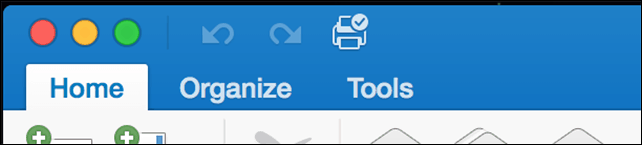
الشاشة الكاملة هي أكثر من مجرد تجربة غامرة. عند فتح رسالة ، تتم إزالة عوامل التشتيت في الخلفية ، مع التركيز بشكل واضح على المحتوى. عندما تريد الخروج من عرض التركيز ، ما عليك سوى النقر خارج نافذة الرسالة ، للعودة إلى شاشة Outlook الرئيسية.
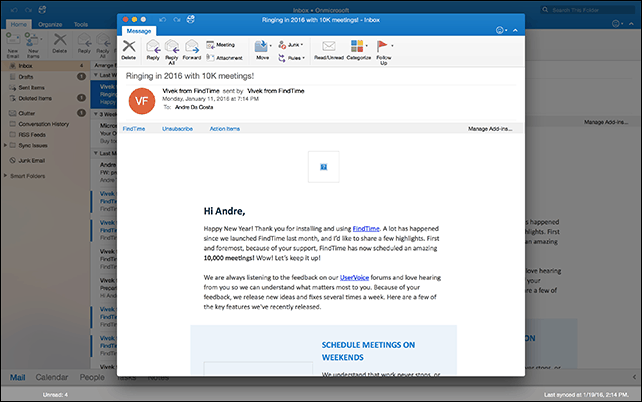
يمكنك أيضًا القيام بمهام متعددة ، عندما تكون في وضع ملء الشاشة. لعرض أكثر من رسالة في المرة الواحدة ، افتح رسالة ، ثم قم بتصغيرها. افتح رسالة أخرى ، ثم انقر فوق علامة تبويب الرسالة للرسالة التي قمت بتصغيرها مسبقًا.

سيقوم Outlook 2016 بتقسيم الشاشة تلقائيًا بين الرسالتين.
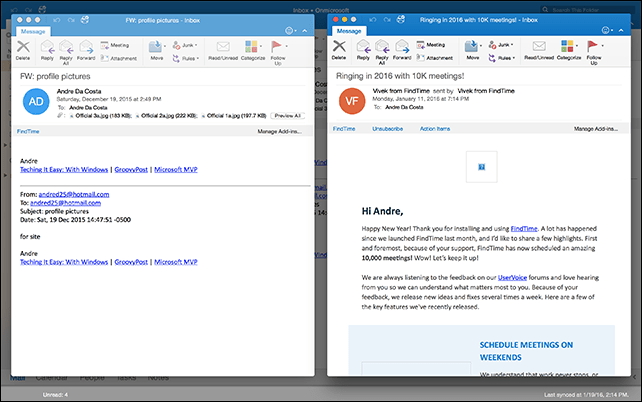
واجهت في البداية صعوبة في تنشيط عرض التركيز مع رسالتين على الشاشة. تبين إذا كان جهاز Mac الخاص بك يستخدم دقة افتراضية 1440 × 900 ، وبدلاً من ذلك سيتبدل الرسائل. إذا كنت تمتلك Mac مع شاشة Retina ، فقم بما يلي: افتح تفضيلات النظام ثم اضغط عرض
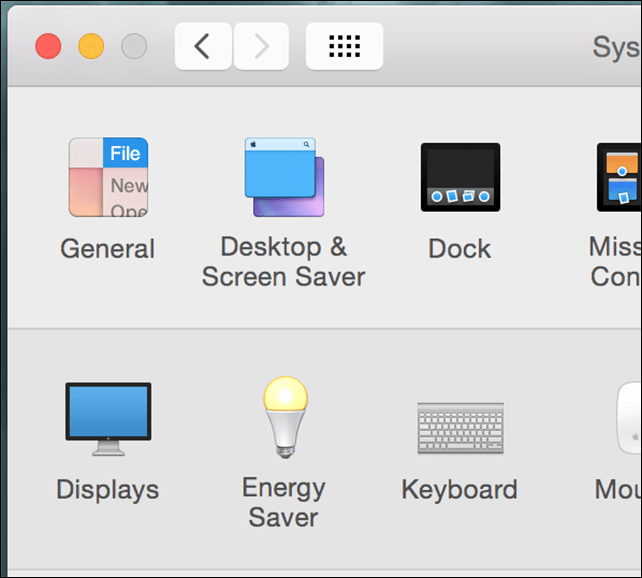
حدد تحجيم مربع الراديو ثم انقر فوق الخيار الثالث. لاحظ ، قد يحد هذا من أداء جهاز Mac الخاص بك. أجد أنه من الغريب حقًا أن أفعل ذلك لجعل الميزة تعمل في Outlook 2016 لنظام التشغيل Mac.
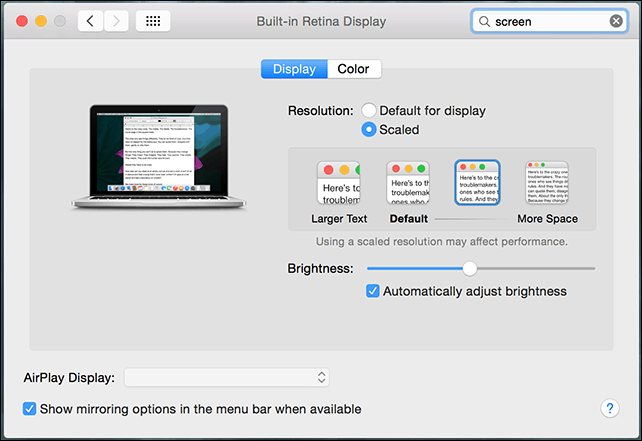
دعم OS X El Capitan Split View
يستفيد Outlook 2016 لنظام التشغيل Mac أيضًا من ميزة OS X El Capitan الجديدة ، Split View. هذا واحد يدعو إلى دقة أعلى ، بحد أدنى 1550 بكسل. لتنشيطه ، انقر فوق ملف> جديد> النافذة الرئيسية. يتيح لك Split View with Outlook 2016 إعداد نافذة رئيسية إضافية يمكنك استخدامها لإدارة التقويم أو المهام أو صندوق بريد آخر. لم أستطع تشغيله بسبب قيود قراري.
يتيح لك Split View with Outlook 2016 إعداد نافذة رئيسية إضافية يمكنك استخدامها لإدارة التقويم أو المهام أو صندوق بريد آخر. لم أستطع تشغيله بسبب قيود قراري.
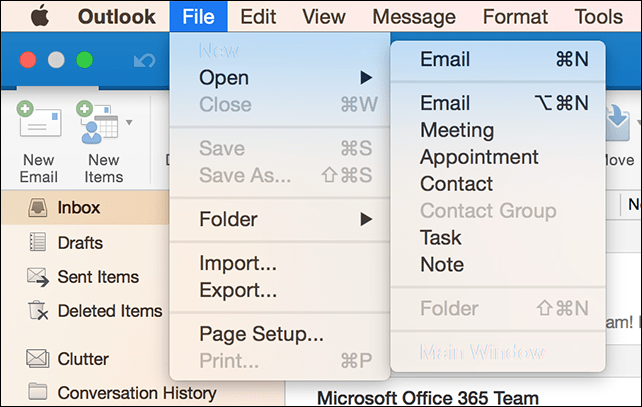
يلاحظ Outlook for Mac Team هذه الأيام الأولى ؛ يتم عمل المزيد لتحسين الميزة. نأمل أن نرى دعمًا أفضل لأجهزة Mac القديمة ذات الدقة الأقل. أخبرنا برأيك في الميزة الجديدة.


